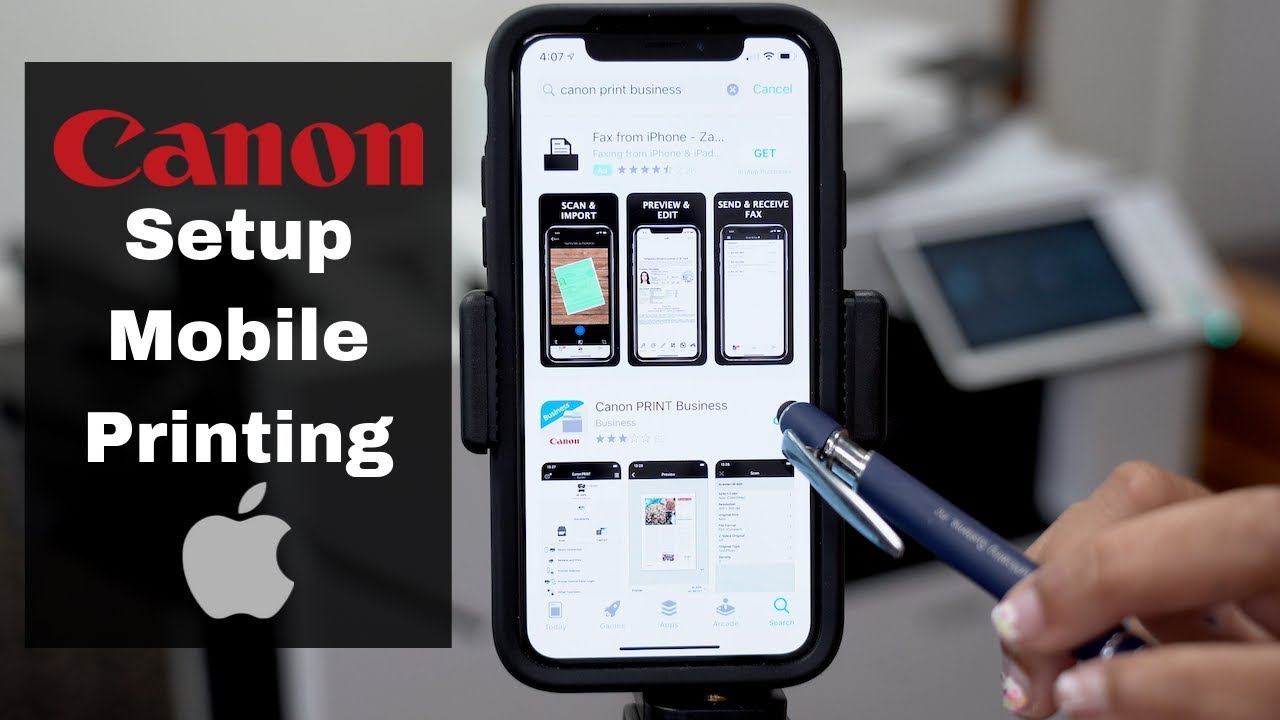Jedwali la yaliyomo
Shukrani kwa teknolojia ya kisasa, sasa unaweza kudhibiti vichapishaji vya Canon ukitumia iPhone zako. Kuoanisha iPhone yako na kichapishi mahiri cha Canon ni mchanganyiko mmoja ambao utafanya maisha yako kuwa rahisi na kufikiwa zaidi. Muunganisho usiotumia waya unaoweza kuunda kati ya iPhone na kichapishi cha Canon hauna shida na huchukua muda kidogo sana.
Hata hivyo, usiruke moja kwa moja katika mchakato huu ikiwa wewe ni mpya kwa dhana ya uchapishaji na simu za mkononi. Kwa vile usanidi huu ni wa kipekee na tofauti na kushughulikia kichapishi cha kitamaduni, tunapendekeza kwamba uanze kwa kujifunza jinsi ya kuunganisha iPhone kwenye Wifi ya Kichapishi cha Canon.
Ili kuelewa mbinu sahihi ya kuunganisha iPhone kwenye Wifi ya Kichapishi cha Canon, sogeza chini na usome chapisho lifuatalo hadi mwisho.
Je, Nitapataje iPhone Yangu Ili Kutambua Kichapishaji Changu?
Ikiwa unatafuta njia ya kutoka kwa kupakua na kusakinisha viendeshi na programu maalum za vichapishi, basi uko tayari kupata huduma ya AirPrint ya iPhone.
Apple iliongeza kipengele cha kipekee cha AirPrint kwenye Mac. Vifaa vya OS na iPhone, vinavyofanya iwezekane kwa watumiaji kuchapisha hati zao bila kutegemea viendeshi vya kichapishi na programu ya kichapishi. Angalia tovuti ya Apple ili kujua vichapishi vilivyowezeshwa kwa Airprint.
Tumia hatua zifuatazo kuunganisha kichapishi chako cha Canon na kipengele cha AirPrint cha iPhone:
- Kwanza, hakikisha kwamba kichapishi na iPhone yako zimeunganishwa kwa wi sawafi network.
- Fungua faili/hati/picha kwenye iPhone yako ambayo ungependa kuchapisha.
- Tafadhali gusa aikoni ya kushiriki, ambayo itaonekana katika umbo la kisanduku chenye kishale kinachoelekeza nje kutoka humo.
- Chagua chaguo la 'chapisha' lililo katika upau wa kazi ulio chini ya skrini.
- Bofya chaguo la 'chagua printa' ili kujua vichapishi vilivyowashwa na Airprint. karibu.
- Chagua kichapishi cha Canon. Bainisha idadi ya nakala unazotaka kuchapisha. Ikiwa utachapisha kurasa nyingi, kisha bofya safu na uchague anuwai ya kurasa. Kumbuka kipengele cha masafa kinaweza kutumika tu na programu maalum na aina za faili.
- Iwapo unataka kuchapisha nakala ya rangi au nyeusi na nyeupe, bofya kitufe cha 'chaguo' ili kufanya mabadiliko kwenye mipangilio ya kichapishi. .
- Kwa kuwa iPhone yako imetambua kichapishi chako bofya kitufe cha kuchapisha.
Kumbuka: Ikiwa unachapisha picha kwa kutumia programu ya picha ya Apple, basi saizi chaguo-msingi ya karatasi itakuwa 4×6 au KG. Ikiwa unachapisha hati kwa kutumia Programu ya Safari ya Apple, basi saizi chaguomsingi itakuwa saizi ya herufi.
Kufuta Kazi ya Kuchapisha
Kwa kutumia hatua zifuatazo, unaweza kufuta kazi ya kuchapisha ya Apple. Kipengele cha AirPrint:
- Bofya mara mbili kitufe cha nyumbani kwenye kifaa chako cha Apple.
- Bofya aikoni ya kuchapisha/kituo cha kuchapisha ili kuona orodha ya kazi zinazoendelea za uchapishaji.
- > Gonga kwenye hati/faili unayotaka kuacha kuchapisha nabofya ‘ghairi uchapishaji.’
Je, Nitaunganishaje Kichapishaji Changu cha Canon Kwa Wifi?
Ikiwa umebahatika kuwa na miundo ya hali ya juu ya vichapishaji vya Canon, lazima uwe na hamu ya kuzitumia kupitia muunganisho wa intaneti/wi fi.
Tumia hatua zifuatazo kuunganisha Kichapishi cha Canon kwenye mtandao wa Wi fi:
Angalia pia: Kwa nini LG G4 WiFi haifanyi kazi? Marekebisho ya HarakaMbinu ya WPS:
- Anzisha kichapishi cha Canon na uhakikishe kuwa umekiweka karibu na kipanga njia cha wi fi.
- Bonyeza na shikilia kitufe cha wifi kwenye kichapishi hadi mwanga wake UWASHWE.
- Baada ya dakika mbili, bonyeza kitufe cha WPS cha kipanga njia.
- Printer yako inapotafuta mtandao usiotumia waya, taa ya bluu itawashwa. Baada ya kuunganisha kwenye mtandao wa wi fi, nishati ya kichapishi na mwanga wa wi fi itakuwa thabiti.
- Ili kuhakikisha kuwa kichapishi kimeunganishwa kwenye mtandao wa wi fi, jaribu kuchapisha ukurasa wa majaribio.
Unganisha kwenye Kisambaza data cha Wifi Bila WPS
Tumia hatua zifuatazo kuunganisha kichapishi chako kwenye kipanga njia cha wifi bila kipengele cha WPS:
- Sakinisha Huduma za Kuweka Kifaa cha Canon na uanze kwenye kifaa chako.
- Washa Kichapishi cha Canon na uiunganishe na USB.
- Chagua USB kwa chaguo la muunganisho na uendelee kusanidi muunganisho.
- Weka mipangilio chaguo la uunganisho kwa IPV4.
- Andika nenosiri la kichapishi, ambayo ni nambari yake ya ufuataji.
- Chagua mtandao wa wifi na uweke nenosiri lake na umalize mchakato wa kuunganisha.
- Mara moja kuanzisha nikamilisha, ondoa kebo ya USB na uongeze kichapishi kwa kutumia chaguo la 'ongeza kifaa'.
- Sasa unaweza kutumia kichapishi.
Nini cha Kufanya Ikiwa iPhone Haiunganishi kwa Printa Isiyotumia Waya?
Ingawa iPhone inaunganishwa kwa urahisi na vichapishi visivyotumia waya, utaratibu huu wa uunganisho wa moja kwa moja wakati mwingine hupata changamoto kudhibiti inaposhindwa kufanya kazi. Ikiwa iPhone yako haiwezi kuwasiliana na kichapishi kisichotumia waya, basi unaweza kutatua tatizo hili kwa hatua zifuatazo:
Anzisha upya iPhone, Kichapishi, na Kipanga Njia Yako
Iphone zinapokuwa na matatizo ya muunganisho, yetu majibu ya papo hapo ni kuanzisha upya kifaa. Kwa bora au mbaya zaidi, hila hii inathibitisha kuwa muhimu na inafaa kupigwa risasi.
Angalia pia: Jinsi ya kuunganisha iPhone kwa Canon Printer WifiAnzisha upya iPhone yako kwa hatua hizi:
- Bonyeza na ushikilie kitufe cha kuwasha/kuzima hadi ' chaguo la kutelezesha ili kuzima linaonekana.
- Telezesha telezesha kulia, na simu yako itazima.
- Baada ya sekunde chache, bonyeza kitufe cha kuwasha/kuzima, na kifaa chako kitawashwa. >
Kuwasha upya kichapishi chako na kipanga njia ni rahisi zaidi kwani inabidi uzichomoe na kuzichomeka tena.
Sasisha Kichapishi chako na iPhone
Ikiwa iPhone na kichapishi chako ni inapitia toleo la zamani la programu, basi inaweza kuwa inasababisha matatizo na vikwazo kwa iPhone yako kuunganishwa na kichapishi.
Tumia hatua hizi kusasisha iPhone yako:
- Fungua kifaa kikuu cha iPhone. menyu na ubonyeze kwenye mipangiliofolda.
- Chagua uga wa Jumla kutoka kwa dirisha la mipangilio.
- Bofya Usasishaji wa Programu ili kusakinisha masasisho mapya kwenye iPhone.
- Kama masasisho yoyote yanapatikana, basi bofya kwenye 'kitufe cha kupakua na kusakinisha.
Kumbuka kwamba vichapishaji fulani pekee ndivyo vinavyokuja na programu ambayo inahitaji kusasishwa mara kwa mara. Ili kuangalia kama kichapishi chako kinahitaji kusasishwa au la, angalia kwenye tovuti ya mtengenezaji wa kichapishi na usakinishe masasisho yake mapya.
Wasiliana na Timu ya Usaidizi ya Apple
Ukigundua programu ngumu zaidi. tatizo au suala la maunzi linalosababisha maswala ya muunganisho, unapaswa kuwasiliana na timu ya usaidizi ya Apple na kujadili suala hilo nao. Unaweza kusanidi mazungumzo ya mtandaoni au miadi ya kupiga simu kupitia tovuti ya usaidizi ya Apple.
Hitimisho
Vipengele bunifu vya iPhone vimefanya uchapishaji kuwa shughuli ya kufurahisha badala ya mzigo. Tunapendekeza kujaribu mbinu zilizotajwa hapo juu ili kufurahia urahisi wa uchapishaji bila waya na faraja kupitia iPhone.